Quick-Tipp zur iPad-Integration ins Studio
Mittlerweile schmücken etliche brauchbare Synthesizer-Apps den Appstore. Damit ist das iPad prädestiniert, um als reines Soundmodul den Weg ins Studio zu finden. Allerdings ist die Touch—Bedienung nicht jedermanns Sache. In diesem Quick-Tipp zeige ich Euch, wie man die Touch-Oberfläche über einen Hardware-MIDI-Controller sicher steuern kann – ohne Audiointerface oder Wlan.

Obwohl die Touch-Oberfläche eines iPads viele Vorteile mit sich bringt, ist das haptische Gefühl eines echten Drehreglers beim Synthesizer etc. kaum zu ersetzen - und schon gar nicht mit einer Touch-Bewegung. Eine einfache Lösung besteht darin, einen Hardware-MIDI-Controller über einen Computer mit dem iPad zu verbinden und mit der MIDI-Learn-Funktion die Regler der App mit den echten Reglern zu verlinken. Allerdings gibt es viele Möglichkeiten, solch eine MIDI-Verbindung herzustellen, wenn ein Computer dazwischen geschaltet ist: W-Lan, Bluetooth, MIDI-In/Out und USB. Für eine kabelgebundene MIDI-Verbindung benötigt man im besten Falle ein USB-Audiointerface (class compliant) mit eben dieser MIDI-Schnittstelle. Hat man keines parat und scheut sich vor der Anschaffung, helfen W-Lan und Bluetooth aus. Allerdings gibt es hier eine leicht bis stark spürbare Latenz (hängt von verschiedenen Faktoren ab). Sinnvoller ist es, eine solide Verbindung über ein einfaches USB-Kabel zwischen Computer und iPad herzustellen. Nur leider wird ab Werk kein MIDI über eine einfache USB-Verbindung übertragen.
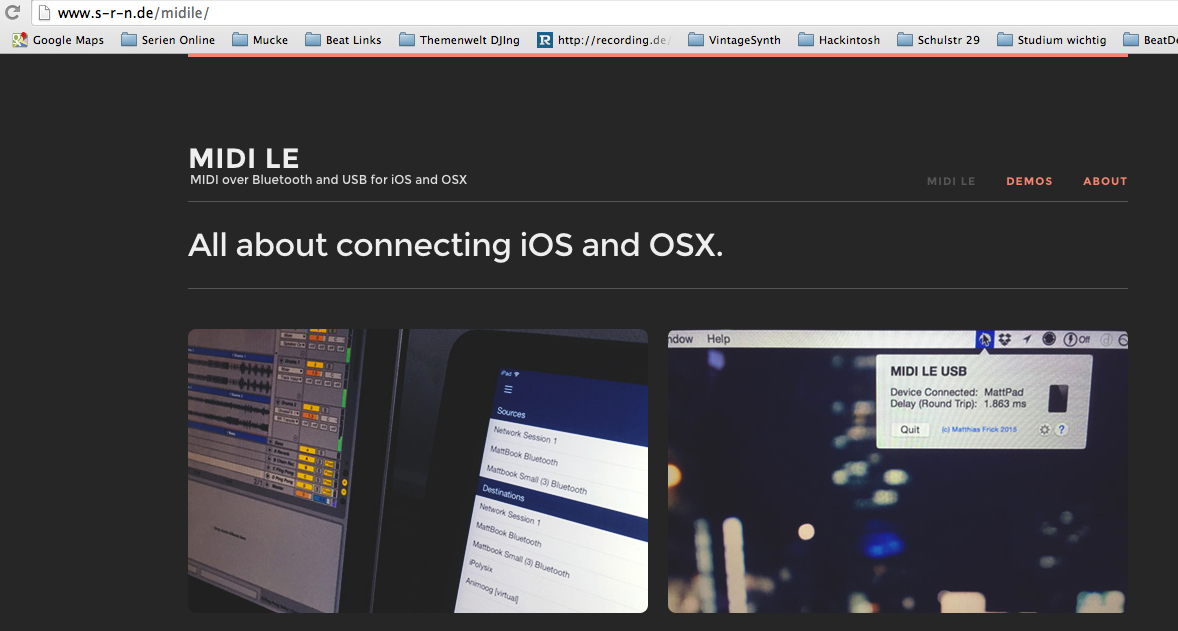
Glücklicherweise gibt es findige Entwickler wie Matthias Frick, die solche Lücken mit kostenloser Software schließen. Seine kürzlich vorgestellte Lösung heißt MIDI LE USB und ist für OSX (kein Win) und iOS erhältlich. Nach der Installation öffnet man beide Programme (einmal auf dem Mac und auf dem iOS-Gerät) und stellt eine Verbindung her. Nun geht man in seine bevorzugte DAW und aktiviert MIDI LE USB als MIDI-Gerät. Das gleiche Spiel gilt für die App, denn auch hier muss das neue MIDI-Gerät MIDI LE USB aktiviert werden. Nun können iPad-Synthesizer und DAW bei geringer Latenz kommunizieren.
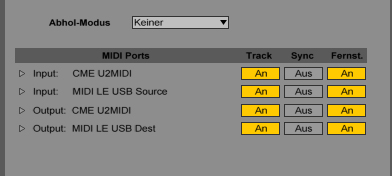
Für den nächsten Schritt muss ein Hardware-MIDI-Controller am Computer angeklemmt sein, der sicher in der DAW erkannt wird. Um ein Routing vom iPad zum MIDI-Controller herzustellen, reicht es in Ableton Live beispielsweise aus, eine MIDI-Spur zu erzeugen und als MIDI-Eingang den Hardware-Controller auszuwählen und als MIDI-Ausgang entsprechende das iPad (MIDI LE USB).
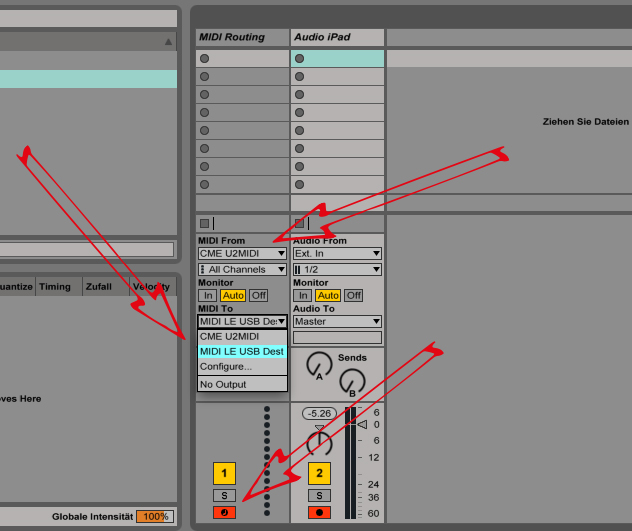
Schalte ich die Spur scharf, werden alle eingehenden MIDI-Befehle des Hardware-Controllers direkt an das iPad weitergeleitet. Ich kappe die Verbindung, in dem ich das ''Scharfschalten'' deaktiviere. Nun muss ich die MIDI-Learn-Funktion in der App aktivieren, einen beliebigen Parameter wie beispielsweise die Cutoff-Frequenz der App Animoog auswählen und am Regler des Hardware-Controllers drehen … et voila, App und Controller sind verlinkt!
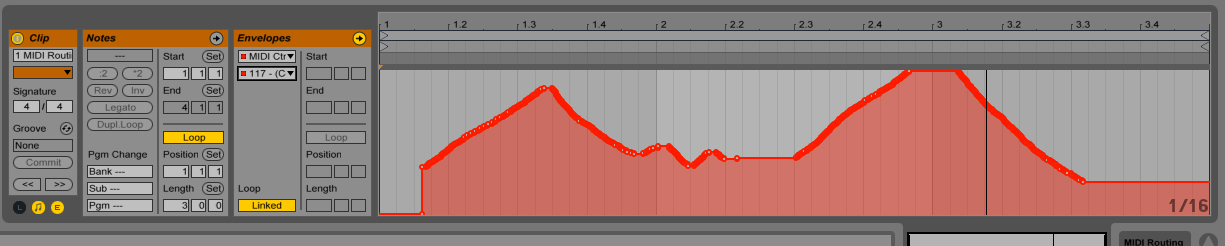
Das Besondere an dieser Verbindung ist, dass ich meine Controller-Bewegungen in der DAW aufzeichnen und auch abfeuern kann. In Ableton Live ist dies besonders einfach, da ich nur einen Clip in der durchschleifenden MIDI-Spur anlegen muss. In diesem Clip werden dann alle eingehenden MIDI-Informationen des Hardware-Controller aufgezeichnet (und konserviert) und an das iPad weitergegeben, sofern ich die Aufnahme starte. Nun könnte ich mehrere Clips mit unterschiedlichen Automationen anlegen und in meine Studio-Produktion mit einbeziehen.
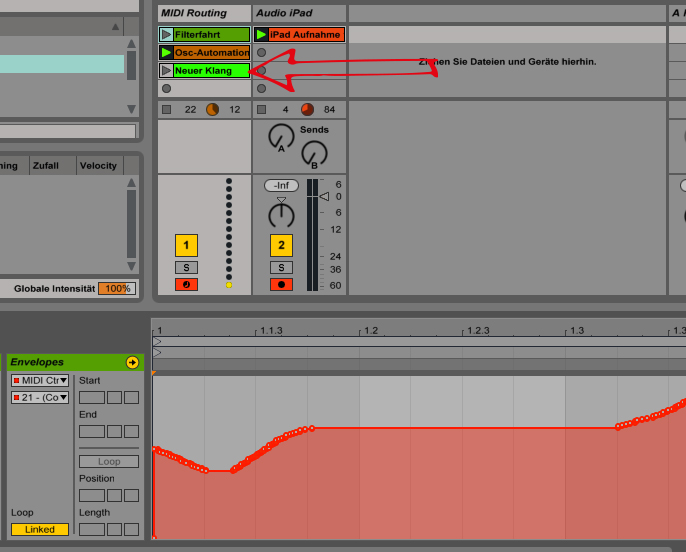
Wann ist diese Lösung hilfreich? Zunächst einmal ist diese vorgestellte Idee kostenlos und kabelgebunden (Ladevorgang inklusive), also mit einer sehr geringen Latenz verbunden. Zudem ist der USB-Port des iPads für die MIDI-Verbindung belegt, die Audiosignale gehen also über den Kopfhörer-Ausgang ins Studio (semi-optimal). Man kann das iPad mit dieser Lösung jedoch probehalber in sein bestehend Setup einbinden und schauen, ob die Synth-Apps über in einer DAW passen und einer externen Fernsteuerung standhalten. Ich habe beispielsweise festgestellt, dass mein iPad 2 einfach zu langsam ist. Das ist mir erst aufgefallen, als ich Akkorde spielte und etliche Modulationen laufen ließ, also eine reale Situation vor mir hatte. Das Signal strotzte nur so vor digitalen Aussetzern und quittierte seinen Dienst, als ich drei Hardware-Regler gleichzeitig bediente. Erst im Kontext zeigte sich also das wahre Gesicht meines iPads. Somit spare ich mir ein Audiointerface und investiere stattdessen in ein schnelleres iPad.
Für Anregungen oder Wünsche nutzt einfach die Kommentar-Funktion oder geht in den Quick-Tipp-Thread im Mobile Geräte-Forum. Über den Autor: Kai ist auf RECORDING.de als twinnpeaks unterwegs und schreibt neben den täglichen News auch Testberichte und Themenwelten zu den Themen Synthesizer, Djing und Musikproduktion. Außerdem ist er als Moderator für die Foren Ableton Live, Native Instruments Maschine, DJing und Mobile Geräte tätig.

Obwohl die Touch-Oberfläche eines iPads viele Vorteile mit sich bringt, ist das haptische Gefühl eines echten Drehreglers beim Synthesizer etc. kaum zu ersetzen - und schon gar nicht mit einer Touch-Bewegung. Eine einfache Lösung besteht darin, einen Hardware-MIDI-Controller über einen Computer mit dem iPad zu verbinden und mit der MIDI-Learn-Funktion die Regler der App mit den echten Reglern zu verlinken. Allerdings gibt es viele Möglichkeiten, solch eine MIDI-Verbindung herzustellen, wenn ein Computer dazwischen geschaltet ist: W-Lan, Bluetooth, MIDI-In/Out und USB. Für eine kabelgebundene MIDI-Verbindung benötigt man im besten Falle ein USB-Audiointerface (class compliant) mit eben dieser MIDI-Schnittstelle. Hat man keines parat und scheut sich vor der Anschaffung, helfen W-Lan und Bluetooth aus. Allerdings gibt es hier eine leicht bis stark spürbare Latenz (hängt von verschiedenen Faktoren ab). Sinnvoller ist es, eine solide Verbindung über ein einfaches USB-Kabel zwischen Computer und iPad herzustellen. Nur leider wird ab Werk kein MIDI über eine einfache USB-Verbindung übertragen.
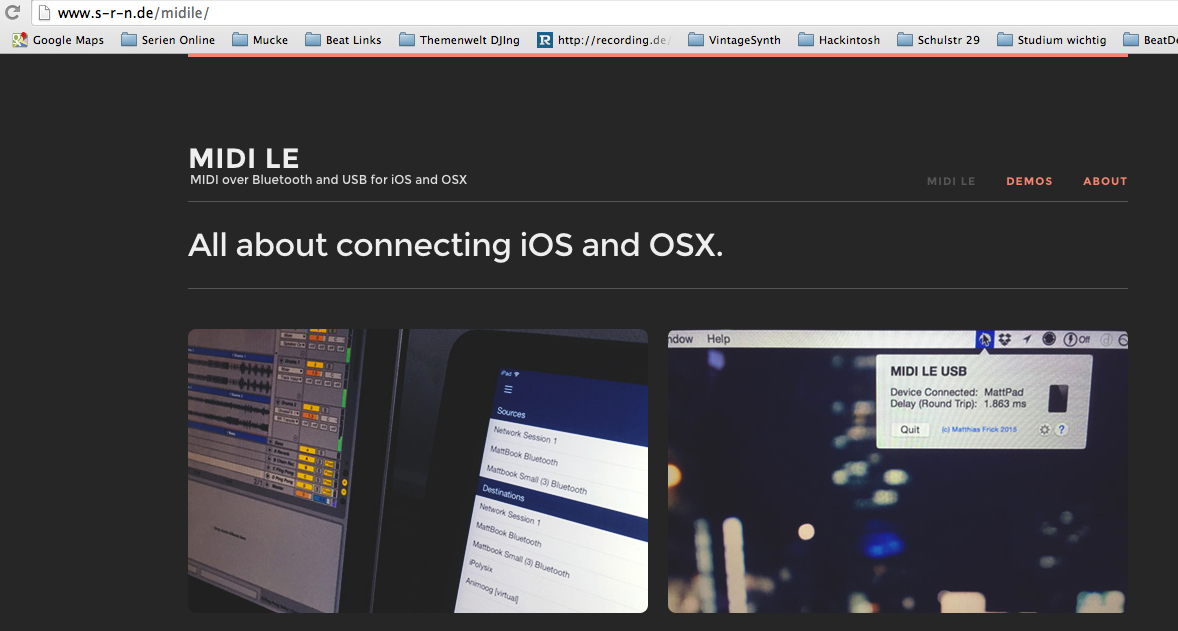
Glücklicherweise gibt es findige Entwickler wie Matthias Frick, die solche Lücken mit kostenloser Software schließen. Seine kürzlich vorgestellte Lösung heißt MIDI LE USB und ist für OSX (kein Win) und iOS erhältlich. Nach der Installation öffnet man beide Programme (einmal auf dem Mac und auf dem iOS-Gerät) und stellt eine Verbindung her. Nun geht man in seine bevorzugte DAW und aktiviert MIDI LE USB als MIDI-Gerät. Das gleiche Spiel gilt für die App, denn auch hier muss das neue MIDI-Gerät MIDI LE USB aktiviert werden. Nun können iPad-Synthesizer und DAW bei geringer Latenz kommunizieren.
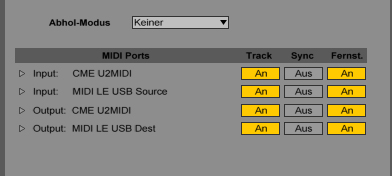
Für den nächsten Schritt muss ein Hardware-MIDI-Controller am Computer angeklemmt sein, der sicher in der DAW erkannt wird. Um ein Routing vom iPad zum MIDI-Controller herzustellen, reicht es in Ableton Live beispielsweise aus, eine MIDI-Spur zu erzeugen und als MIDI-Eingang den Hardware-Controller auszuwählen und als MIDI-Ausgang entsprechende das iPad (MIDI LE USB).
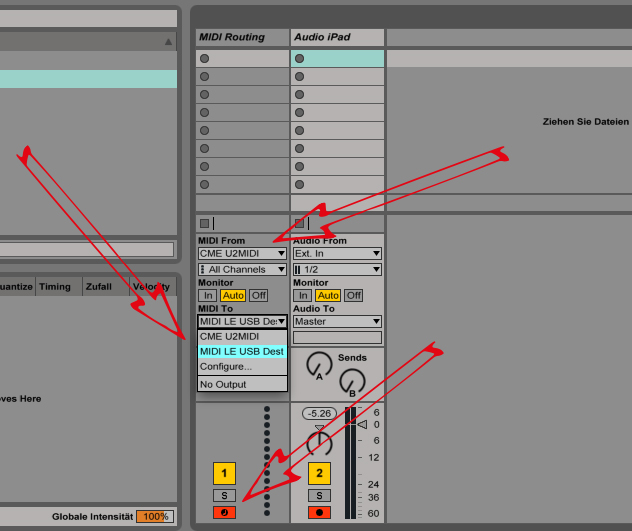
Schalte ich die Spur scharf, werden alle eingehenden MIDI-Befehle des Hardware-Controllers direkt an das iPad weitergeleitet. Ich kappe die Verbindung, in dem ich das ''Scharfschalten'' deaktiviere. Nun muss ich die MIDI-Learn-Funktion in der App aktivieren, einen beliebigen Parameter wie beispielsweise die Cutoff-Frequenz der App Animoog auswählen und am Regler des Hardware-Controllers drehen … et voila, App und Controller sind verlinkt!
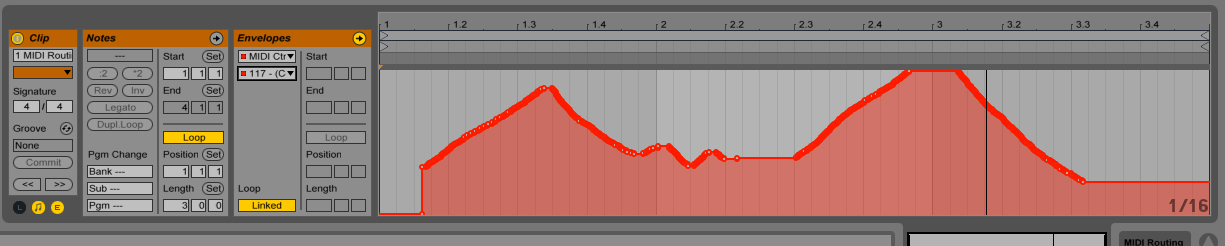
Das Besondere an dieser Verbindung ist, dass ich meine Controller-Bewegungen in der DAW aufzeichnen und auch abfeuern kann. In Ableton Live ist dies besonders einfach, da ich nur einen Clip in der durchschleifenden MIDI-Spur anlegen muss. In diesem Clip werden dann alle eingehenden MIDI-Informationen des Hardware-Controller aufgezeichnet (und konserviert) und an das iPad weitergegeben, sofern ich die Aufnahme starte. Nun könnte ich mehrere Clips mit unterschiedlichen Automationen anlegen und in meine Studio-Produktion mit einbeziehen.
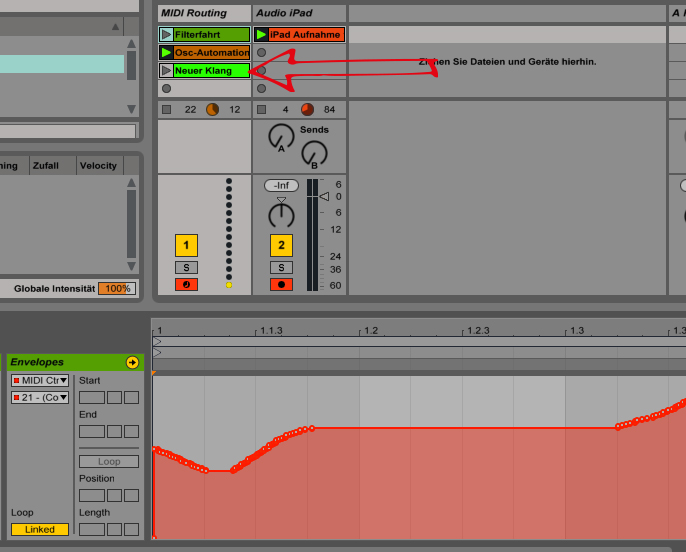
Wann ist diese Lösung hilfreich? Zunächst einmal ist diese vorgestellte Idee kostenlos und kabelgebunden (Ladevorgang inklusive), also mit einer sehr geringen Latenz verbunden. Zudem ist der USB-Port des iPads für die MIDI-Verbindung belegt, die Audiosignale gehen also über den Kopfhörer-Ausgang ins Studio (semi-optimal). Man kann das iPad mit dieser Lösung jedoch probehalber in sein bestehend Setup einbinden und schauen, ob die Synth-Apps über in einer DAW passen und einer externen Fernsteuerung standhalten. Ich habe beispielsweise festgestellt, dass mein iPad 2 einfach zu langsam ist. Das ist mir erst aufgefallen, als ich Akkorde spielte und etliche Modulationen laufen ließ, also eine reale Situation vor mir hatte. Das Signal strotzte nur so vor digitalen Aussetzern und quittierte seinen Dienst, als ich drei Hardware-Regler gleichzeitig bediente. Erst im Kontext zeigte sich also das wahre Gesicht meines iPads. Somit spare ich mir ein Audiointerface und investiere stattdessen in ein schnelleres iPad.
Für Anregungen oder Wünsche nutzt einfach die Kommentar-Funktion oder geht in den Quick-Tipp-Thread im Mobile Geräte-Forum. Über den Autor: Kai ist auf RECORDING.de als twinnpeaks unterwegs und schreibt neben den täglichen News auch Testberichte und Themenwelten zu den Themen Synthesizer, Djing und Musikproduktion. Außerdem ist er als Moderator für die Foren Ableton Live, Native Instruments Maschine, DJing und Mobile Geräte tätig.



